Su kiekvienu iOS atnaujinimu Apple į savo Žemėlapių programą įtraukia daugiau naujų funkcijų. Tai reiškia, kad patobulintos Mėgstamiausios vietos, bendrinami vadovai ir įtraukianti funkcija Apsižvalgyti pasiekiama daugiau miestų.
Šiame įraše parodysime, kaip naudotis visomis geriausiomis „Apple Maps“ funkcijomis „iPhone“, „iPad“ ar „iPod touch“.
Turinys
- Susijęs:
-
Gaukite greitą prieigą prie mėgstamiausių
- Kaip pridėti parankinius:
- Kaip redaguoti mėgstamiausius:
-
Sukurkite savo vadovus arba kolekcijas
- Kaip sukurti vadovą arba kolekciją:
- Kaip pridėti vietų prie vadovo ar kolekcijos:
- Kaip redaguoti vadovą arba kolekciją:
- Apsidairykite aplinkui
- Pasidalykite savo ETA
- Daugiau geriausių naujų „Apple Maps“ funkcijų
-
Papasakokite apie savo mėgstamiausias naujas Žemėlapių funkcijas
- Susiję įrašai:
Susijęs:
- Kaip patikrinti oro kokybę „iPhone“ programoje „Žemėlapiai“ ir „Orai“.
- Kaip prijungti savo kontaktus su „Apple Maps“ programa
- 5 geriausios „CarPlay“ funkcijos „iOS 13“.
Gaukite greitą prieigą prie mėgstamiausių
Mes jau paaiškinome, kaip naudoti
Apple Maps Favorites funkcija kitame įraše. Tačiau Parankiniai yra toks naudingas Žemėlapių priedas, kad verta čia dar kartą paaiškinti.Naudodami Parankinius galite vos keliais palietimais gauti nuorodas į visas dažnai lankomas vietas. Nesvarbu, ar jums reikia nuorodų namo iš naujos vietos, ar norite patikrinti eismą į darbą, tai galite lengvai padaryti naudodami Parankinius.
Kaip pridėti parankinius:
- Atviras Žemėlapiai ir vilkite paieškos juostą aukštyn, kad pamatytumėte mėgstamiausius.
- The Namai ir Darbas vietos visada rodomos pirmiausia mėgstamiausių sąraše, nebent jas ištrinate.
- Norėdami pridėti šių vietų adresus, bakstelėkite kiekvieną parinktį ir redaguokite adresą savo adresatų kortelėje.
- Norėdami pridėti kitų Mėgstamiausių, braukite į dešinįjį sąrašo kraštą ir bakstelėkite Papildyti.
- Dabar suraskite norimą įmonę arba adresą ir bakstelėkite, kad pridėtumėte.
- Pakeisti Etiketė arba Tipas jūsų naujo Mėgstamo vieta. Jūs netgi galite pasirinkti ką nors automatiškai Pasidalinkite ETA kai gausite nuorodas į tą vietą.
- Bakstelėkite padaryta kad baigtumėte kurti naują Pamėgtą vietą.
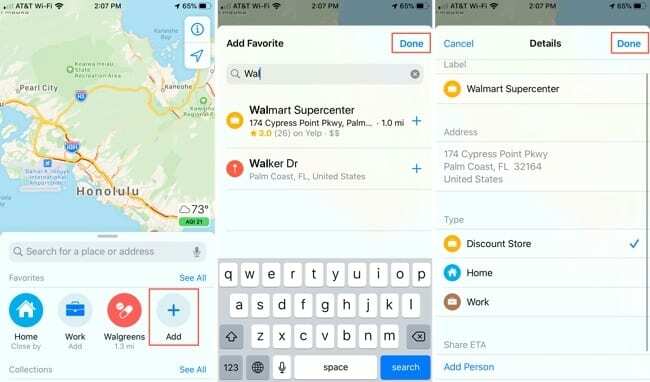
Jūsų naujas Mėgstamiausias rodomas šalia kitų Žemėlapiuose. Braukite per sąrašą, kad peržiūrėtumėte kiekvieną iš jų, ir bakstelėkite Pamėgtą vietą, kad įkeltumėte jo vietą.
Kaip redaguoti mėgstamiausius:
- Atviras Žemėlapiai ir vilkite paieškos juostą aukštyn, kad pamatytumėte mėgstamiausius.
- Bakstelėkite Matyti viską virš savo Parankinių, tada naudokite i mygtuką, norėdami redaguoti mėgstamiausią informaciją.
- Bakstelėkite Redaguoti apatiniame kairiajame kampe, kad pertvarkytumėte ir ištrintumėte parankinius.
- Vilkite ir numeskite dešiniajame krašte esančias rankenėles, kad perkeltumėte mėgstamiausius į kitą tvarką. Deja, negalite perkelti namų ar darbo parankinių, bet galite juos ištrinti.
- Norėdami ištrinti Pamėgtą vietą, bakstelėkite Minusas (–) mygtuką, tada patvirtinkite, kad norite Ištrinti tai.
- Baigę redaguoti, bakstelėkite padaryta.
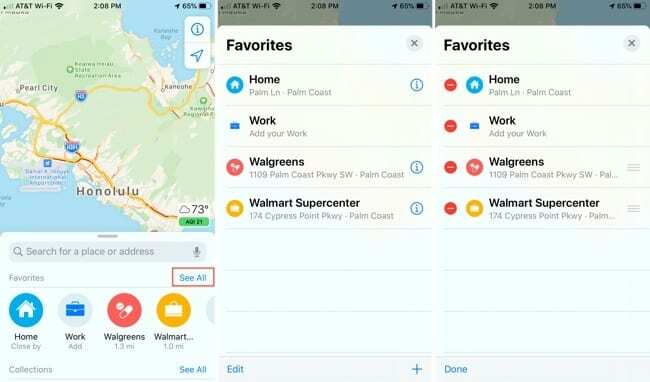
Taip pat galite naudoti Papildyti (+) mygtuką apatiniame dešiniajame kampe Matyti viską ekraną, kad pridėtumėte parankinius.
Sukurkite savo vadovus arba kolekcijas
Vadovai arba kolekcijos, atsižvelgiant į „iOS“ versiją, leidžia kartu išsaugoti vietų grupę „Apple Maps“. Tai reiškia, kad galite sukurti atrakcionų, kuriuos norėtumėte aplankyti kelionės metu, restoranų, kuriuose pavalgytumėte pasimatymo metu, ar klubų, kur praleisite vakarą, kolekciją.
Galite bendrinti vadovus arba kolekcijas, kad galėtų naudotis kiti žmonės. Dalijimasis vadovais leidžia kitiems žmonėms pasinaudoti jūsų vietinėmis žiniomis. Tačiau tai taip pat reiškia, kad galite atsisiųsti kitų žmonių vadovus, kad iš jų sužinotumėte geriausias vietas!
Pagrindinis žemėlapių vadovų ir kolekcijų funkcijų skirtumas yra tas, kad „Apple“ siūlo profesionaliai kuruojamus vadovus nedideliam miestų pasirinkimui, pvz., Niujorkui ar San Franciskai.
Kaip sukurti vadovą arba kolekciją:
- Atviras Žemėlapiai ir vilkite paieškos juostą aukštyn, kad po parankinių eilute būtų rodomi vadovai arba kolekcijos.
- Jei turite mažiau nei tris vadovus arba kolekcijas, bakstelėkite Naujas vadovas arba Nauja kolekcija sukurti vieną.
- Jei turite tris ar daugiau vadovų ar kolekcijų, bakstelėkite Matyti viską tada naudokite Papildyti (+) mygtuką apatiniame dešiniajame kampe, kad sukurtumėte naują.
- Suteikite savo vadovui arba kolekcijai pavadinimą ir bakstelėkite fotoaparato piktogramą, kad pasirinktumėte nuotrauką. Taip pat galite pasirinkti palikti nuotrauką tuščią, o Žemėlapiai jai sukurti naudos pirmąją jūsų pridėtą vietą.
- Bakstelėkite Sukurti kad sukurtumėte tuščią vadovą arba kolekciją.
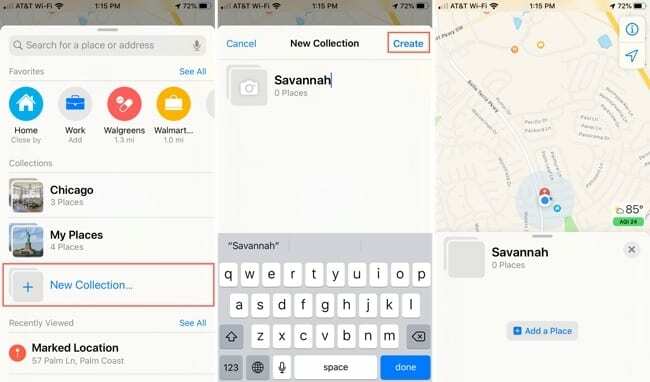
Kaip pridėti vietų prie vadovo ar kolekcijos:
- Atviras Žemėlapiai, vilkite paieškos juostą aukštyn ir bakstelėkite savo vadovą arba kolekciją. Jei nematote norimo, bakstelėkite Matyti viską tada bakstelėkite vadovą arba kolekciją.
- Braukite aukštyn, kad atskleistumėte visą vadovą arba kolekciją, tada bakstelėkite Papildyti (+) mygtuką apatiniame dešiniajame kampe.
- Ieškokite vietos naudodami vietos pavadinimą, aprašymą arba adresą. Tada bakstelėkite Papildyti mygtuką šalia paieškos rezultato, kad pridėtumėte jį prie savo vadovo.
- Arba atidarykite Žemėlapiai ir raskite vietą, kurią norite įtraukti į savo vadovą ar kolekciją, kaip įprastai darytumėte Žemėlapiuose. Peržiūrėkite išsamią tos vietos informaciją ir bakstelėkite Išsaugoti arba Pridėti prie ir vadovas arba kolekcija, prie kurios norite jį įtraukti.
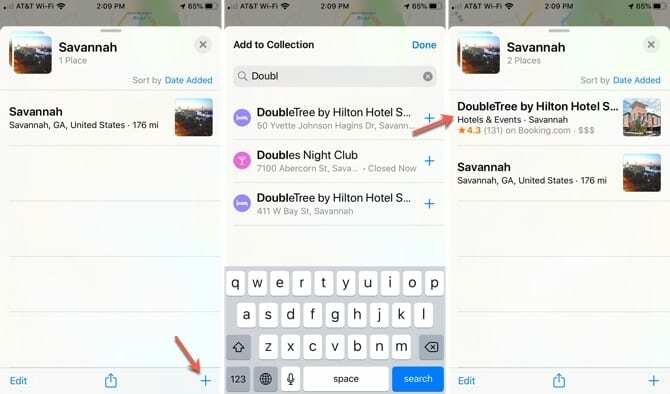
Kaip redaguoti vadovą arba kolekciją:
- Atviras Žemėlapiai ir vilkite paieškos juostą aukštyn, kad atskleistumėte savo vadovus arba kolekcijas. Jei nematote to, kurį norite redaguoti, bakstelėkite Matyti viską.
- Palieskite vadovą arba kolekciją, kurią norite redaguoti.
- Vadovo arba kolekcijos viršuje naudokite Rūšiuoti galimybė pakeisti sąrašo tvarką. Galite pasirinkti rūšiuoti vietas pagal vardas, Atstumas, arba Data pridėta.
- Norėdami ištrinti vietas, bakstelėkite Redaguoti apatiniame kairiajame kampe ir pasirinkite vietas, kurias norite pašalinti. Tada bakstelėkite Ištrinti apatiniame dešiniajame kampe.
- Taip pat galite perbraukti iš dešinės į kairę vietoje, kad parodytumėte a Ištrinti mygtuką nepalietus Redaguoti.
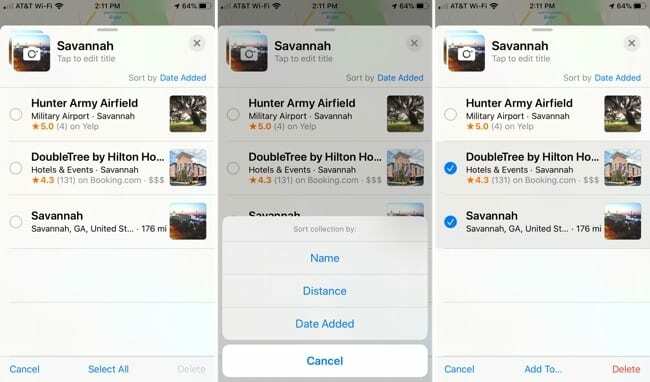
Apsidairykite aplinkui
„Look Around“ siūlo interaktyvų gatvės lygio vaizdą, kurį galite naudoti norėdami iš arčiau susipažinti su viso pasaulio miestais. Tai galite naudoti norėdami susipažinti su kelionės tikslu prieš iškeldami koją pro duris.
Nors „Google“ savo „Street View“ funkciją įdiegė prieš metus, „Apple“ vis dar diegia „Maps Look Around“ funkciją naujiems miestams. Norėdami pamatyti vietų, kur apsižvalgyti, sąrašą, apsilankykite Apple Maps Image Collection svetainė.
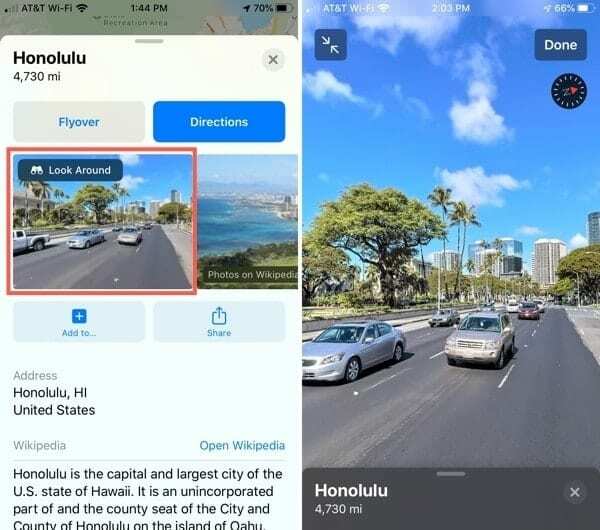
Štai kaip naudoti „Apžvalgą“ su „Apple Maps“ paskirties vietomis, kurios ją siūlo:
- Žemėlapiuose ieškokite arba pasirinkite vietą, tada braukite aukštyn, kad peržiūrėtumėte visą informaciją apie tą kelionės tikslą.
- Jei yra Apsižvalgykite, bakstelėkite Apsižvalgyti pirmame tos vietos paveikslėlyje.
- Kai pasirodys rodinys Apsižvalgyti, slinkite pirštu, kad pažiūrėtumėte į skirtingas puses, tada bakstelėkite ten, kur norite eiti. „Look Around“ padidins gatvės mastelį ir parodys naują vaizdą.
- Bakstelėkite Sumažinkite rodykles ekrano viršuje, kad pamatytumėte langą Apsidairykite šalia žemėlapio. Kai judate aplink Apsižvalgykite, Žiūronai piktograma žemėlapyje pasikeičia, kad atspindėtų jūsų naują vaizdą.
- Bakstelėkite padaryta norėdami uždaryti Apsižvalgykite, kai baigsite.
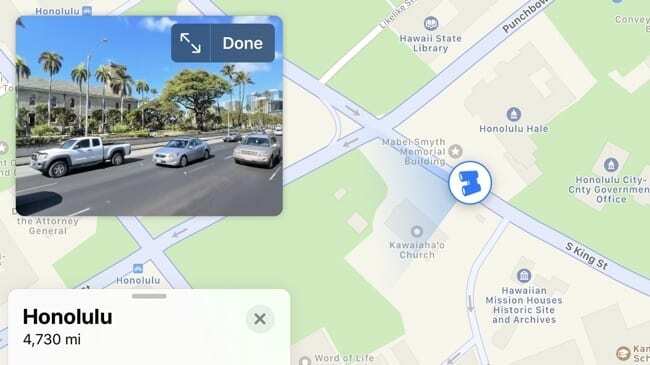
„Look Around“ veikia tiek portreto, tiek kraštovaizdžio rodiniuose, todėl galite naudoti tai, kas jums labiausiai patinka!
Pasidalykite savo ETA
Kita puiki „Apple Maps“ funkcija yra galimybė bendrinti numatomą atvykimo laiką (ETA), kai vadovaujatės nurodymais. Tam naudojami automatiniai tekstai arba pranešimai, kad jūsų draugai, šeimos nariai ar bendradarbiai žinotų, kada tikitės atvykti į tam tikrą vietą.
Jei žmonės, su kuriais dalijatės ETA, taip pat naudojasi Apple įrenginiais, jie taip pat gali peržiūrėti jūsų maršrutą ir dabartinę vietą Žemėlapių programoje.
Bendrinti atvykimo laiką su Žemėlapiais patogu ir saugu. Jums net nereikia nerimauti, kad kompensuosite kelionėje praleistą laiką, nes „Share ETA“ automatiškai atnaujina žmones, jei vėluojate.
Jei norite bendrinti atvykimo laiką naudodami Žemėlapius:
- Pasirinkite savo kelionės tikslą Žemėlapiai ir bakstelėkite Kryptys.
- Pasirinkite maršrutą, kuriuo norite važiuoti, ir bakstelėkite Eik pradėti.
- Prieš išeidami bakstelėkite Pasidalinkite ETA ekrano apačioje ir pasirinkite kontaktą, su kuriuo norite bendrinti savo atvykimo laiką. Taip pat galite braukti aukštyn iš ekrano apačios, kad parodytumėte a Pasidalinkite ETA mygtuką, jei jis nepasirodo iš pradžių.
- Jei nenorite bendrinti savo buvimo vietos, atidarykite Pasidalinkite ETA meniu dar kartą ir bakstelėkite asmens piktogramą, kad nustotumėte bendrinti su juo.
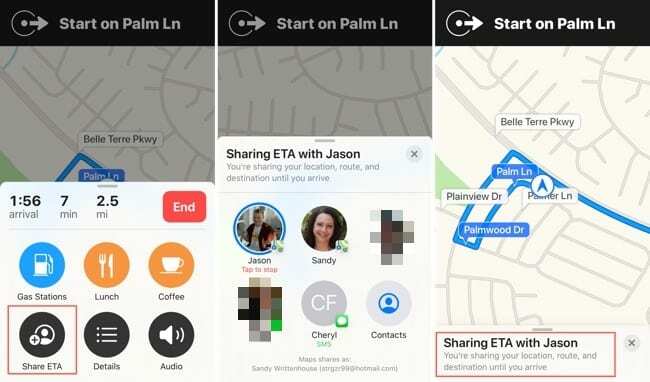
Daugiau geriausių naujų „Apple Maps“ funkcijų
Jau apžvelgėme įdomiausias „Apple“ žemėlapių programos funkcijas. Tačiau yra daug mažesnių funkcijų, kurias taip pat verta trumpai paminėti.
- Dviračių nuorodos: Pasirinkite gauti dviračių nuorodų, kuriose naudojami dviračių takai ir įspėjami apie aukštį arba laiptus.
- Elektromobilio kryptys: Žemėlapiuose atsižvelgiama į jūsų elektromobilio atstumą ir planus, kad prireikus sustotumėte ir pasikrautumėte.
- Sankryžos vaizdas: Vairuotojams Kinijoje ši funkcija nukreipia jus į teisingą juostą prieš posūkį.
- Transportas realiuoju laiku: Dabar galite matyti tiesioginius išvykimo laikus, transporto vietą ir išsamų tranzito sustojimų tvarkaraštį.
- Skrydžio būsena: Gaukite išsamios informacijos apie savo skrydį, įskaitant terminalus, vartus, išvykimo laikus ir kt.
- Įspėjimai apie spūstis: Žemėlapiai siūlo įspėjimus apie spūstis didžiuosiuose miestuose, kad sumažintų eismą ir įspėtų apie mokesčius.
- Klientų atsiliepimai: Jei reikia pranešti apie problemą, susijusią su vieta, galite naudoti pertvarkytą atsiliepimų formą, kad procesas būtų paprastesnis.
Papasakokite apie savo mėgstamiausias naujas Žemėlapių funkcijas
Kiekviena iš šių „Apple Maps“ funkcijų yra puikus programos priedas. Tačiau ne visi naudoja tas pačias funkcijas arba naudoja jas taip dažnai kaip mes. Taigi, nedvejodami pakomentuokite toliau nurodydami savo mėgstamiausias Žemėlapių funkcijas!
Jei nesate tikri, nuo ko pradėti, peržiūrėkite naujausią informaciją Žemėlapių funkcijos iOS 14 dėl kelių idėjų.

Danas rašo mokymo programas ir trikčių šalinimo vadovus, kad padėtų žmonėms kuo geriau išnaudoti savo technologijas. Prieš tapdamas rašytoju, jis įgijo garso technologijų bakalauro laipsnį, prižiūrėjo remonto darbus „Apple Store“ ir net dėstė anglų kalbą Kinijoje.